Como adicionar saldo de crédito da loja WooCommerce à sua loja
Publicados: 2022-08-11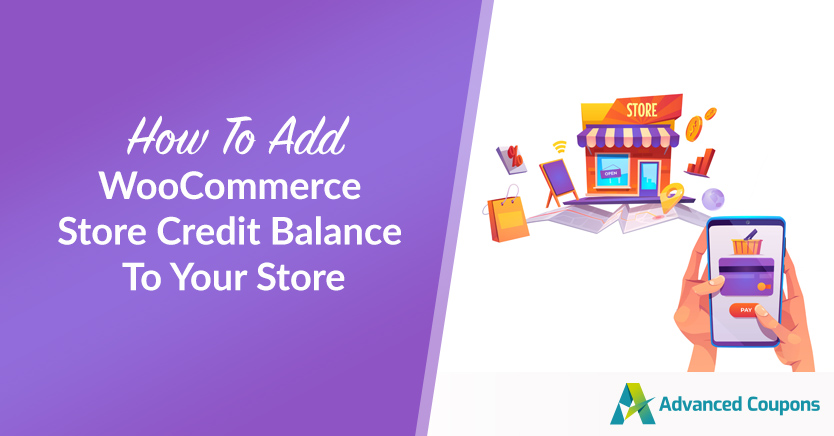
Ao administrar uma loja de comércio eletrônico, você descobrirá rapidamente que nem todos os pedidos dos clientes funcionarão conforme o planejado. Portanto, em algum momento, você provavelmente desejará dar crédito de loja aos seus compradores. No entanto, o WooCommerce não oferece essa funcionalidade por padrão.
Ainda assim, existem algumas maneiras de criar um saldo de crédito da loja WooCommerce com a ajuda de algumas ferramentas simples. Usando nosso plug-in de Cupons Avançados, você pode processar facilmente reembolsos e conceder crédito na loja diretamente do seu painel do WordPress.
Neste post, explicaremos o que é crédito na loja e por que você pode querer usá-lo. Em seguida, mostraremos como gerar crédito na loja para seus clientes WooCommerce em três etapas simples. Vamos começar!
O que é crédito na loja? (E por que você deve usá-lo)
Se você é novo no mundo do comércio eletrônico, pode não ter muita experiência com crédito na loja. No entanto, você provavelmente já se deparou com isso em sua vida pessoal como consumidor.
Em poucas palavras, o crédito na loja é um equilíbrio que as empresas podem oferecer aos clientes. Geralmente terá um valor em dólar e pode ser usado exclusivamente na loja que o forneceu.
Aqui estão alguns casos comuns em que você pode ver o crédito da loja sendo emitido:
- Devoluções e trocas: oferecer crédito na loja em vez de reembolso em dinheiro é uma ótima maneira de manter os clientes por perto.
- Cartões-presente: quando um cliente compra um cartão-presente, trata-se essencialmente de um saldo de crédito da loja que ele pode gastar quando quiser.
- Programas de fidelidade do cliente: algumas lojas online oferecem recompensas aos consumidores na forma de crédito na loja.
Estes são apenas alguns dos exemplos mais comuns para pequenas empresas de comércio eletrônico em particular. No entanto, como estamos no meio do boom do “compre agora, pague depois”, tornou-se cada vez mais comum as empresas maiores também usarem o crédito da loja para financiar vendas maiores.
Como você pode ver, todas essas são maneiras muito práticas de utilizar o crédito da loja. No entanto, além de manter seus clientes voltando, fornecer crédito na loja pode trazer muitos benefícios inesperados.
Por exemplo, programas de fidelidade de clientes que oferecem crédito na loja podem aumentar drasticamente a retenção de clientes e compradores recorrentes. O programa exclusivo da Kohl é particularmente conhecido por seu sucesso:
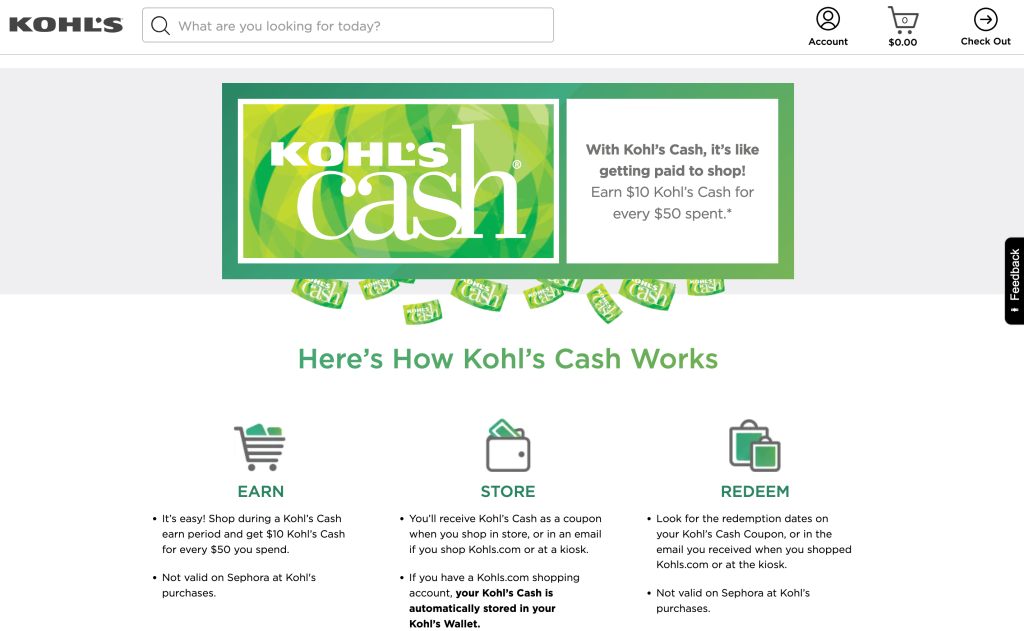
Uma vez que é relativamente fácil ganhar “Kohl's Cash”, os clientes rapidamente ficam viciados nesta empresa.
Além disso, se o seu processo de devolução e troca for simplificado pelo uso do crédito da loja, você poderá minimizar a confusão e melhorar a experiência do usuário. Quando se trata disso, o crédito na loja é altamente conveniente para donos de lojas e compradores.
Como forneço um saldo de crédito da loja WooCommerce em vez de um reembolso?
WooCommerce é uma poderosa plataforma de comércio eletrônico projetada especificamente para WordPress. Isso torna os reembolsos uma brisa.
No entanto, como mencionamos anteriormente, ele não permite que os usuários criem crédito na loja por padrão. Portanto, se você quiser conceder crédito na loja em vez de um reembolso, precisará de uma extensão.
Felizmente, ferramentas gratuitas como nosso plugin Advanced Coupons podem facilitar muito o trabalho. Na verdade, é uma das principais extensões recomendadas para WooCommerce:
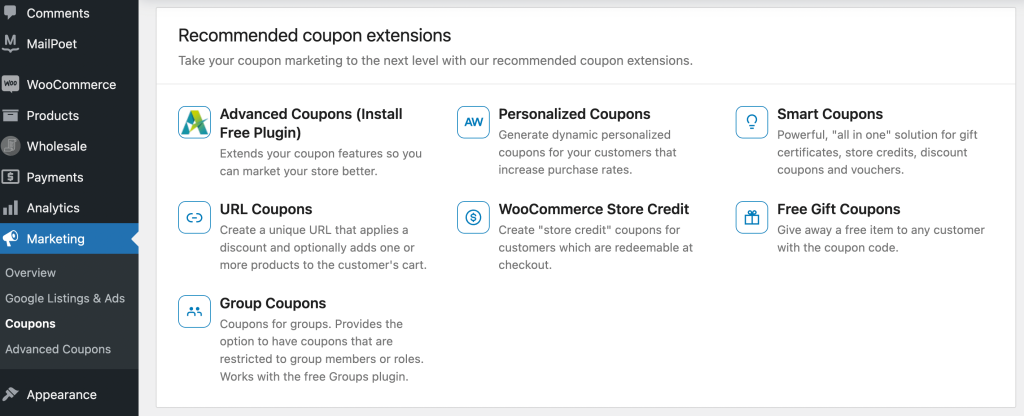
Com Cupons Avançados, você terá uma solução completa para suas necessidades de cupons. Você poderá criar cartões-presente de maneira rápida e fácil, crédito na loja, ofertas BOGO e muito mais.
Além disso, como a versão gratuita do Cupom Avançado inclui o recurso de crédito da loja, é muito mais acessível do que a extensão WooCommerce Store Credit. Ainda assim, você terá muitos recursos úteis se optar por um de nossos planos premium, você pode até escolher um pacote que oferece funcionalidade de cartão-presente e programa de fidelidade.
Como usar o crédito da loja WooCommerce (3 etapas)
Agora que você sabe um pouco sobre como usar um saldo de crédito da loja WooCommerce para impulsionar seus negócios, vamos ver como começar. Lembre-se de que você precisará de um site ativo do WooCommerce para concluir este tutorial.
Etapa 1: instale o plug-in de cupons avançados
O primeiro passo é configurar o plugin Advanced Coupons. Como mencionamos, a versão gratuita inclui a funcionalidade que você procura. No entanto, você pode querer conferir nossos planos premium antes de começar.
Então, quando estiver pronto, navegue até o painel do WordPress para instalar e ativar a ferramenta. Se você escolheu um plano avançado, precisará repetir esse processo para a versão premium.
Com um plano premium, você também precisará inserir sua chave de licença. Você pode fazer isso acessando Cupons > Licença e inserindo o número que recebeu quando se inscreveu:
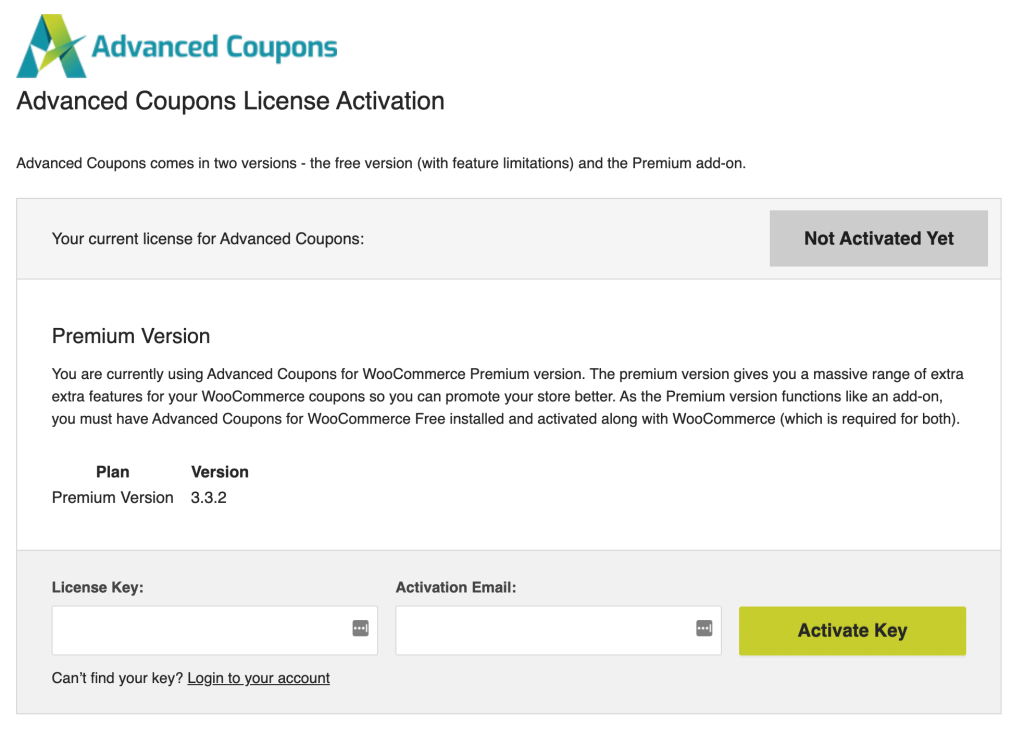
Agora seu plugin deve estar pronto para ser usado. Neste ponto, você pode explorar todos os novos recursos da sua loja. Você pode fazer isso na guia Cupons no painel esquerdo.

Etapa 2: ajustar o crédito da loja
Com os Cupons Avançados, você obtém acesso a um painel simples de créditos da loja. Você pode encontrá-lo acessando Cupons > Gerenciar Créditos da Loja :
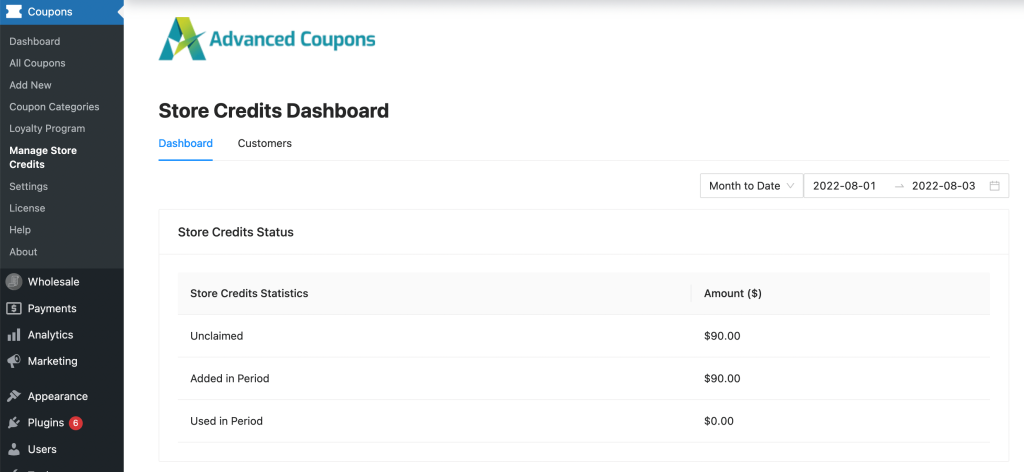
Aqui, você pode ver um detalhamento das estatísticas de crédito da loja, bem como uma lista de clientes que atualmente têm créditos da loja para gastar. Se você quiser ajustar o saldo de crédito da loja WooCommerce de um cliente, basta clicar na guia Clientes :
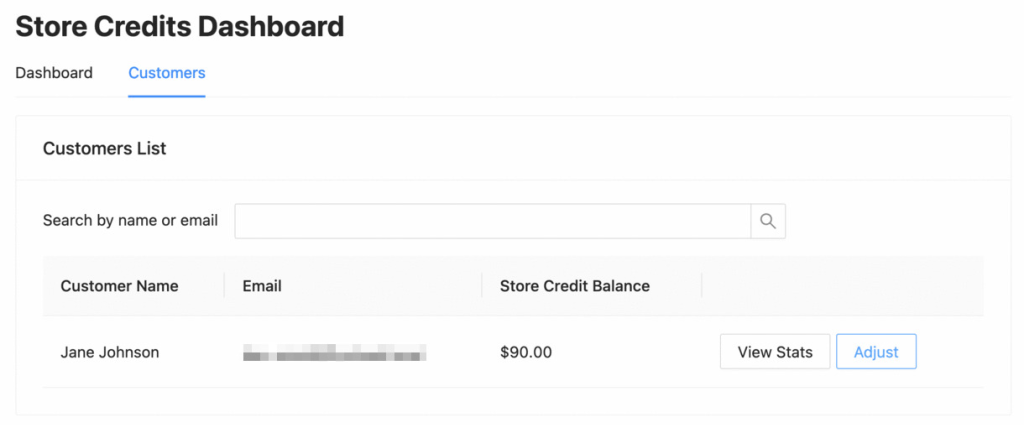
Depois disso, você pode clicar no botão Ajustar . Na tela pop-up a seguir, você pode escolher aumentar ou diminuir no menu suspenso. Em seguida, insira o valor do crédito da loja que deseja adicionar ou subtrair e clique em Fazer ajuste :
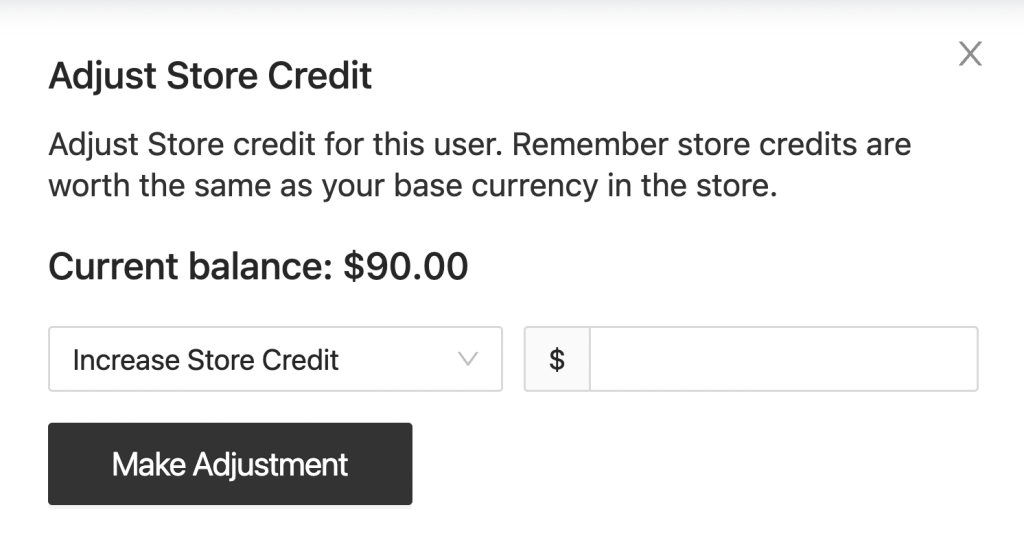
É tão fácil quanto isso! Depois de conceder crédito à loja de um cliente, ele pode visualizá-lo na guia "Créditos da loja" na página da conta.
Etapa 3: reembolso de crédito na loja
Agora, vamos ver como você pode usar o crédito da loja para reembolsos. Para fazer isso, acesse WooCommerce > Pedidos e localize o pedido que deseja modificar. Basta rolar para baixo para encontrar o botão Reembolsar :
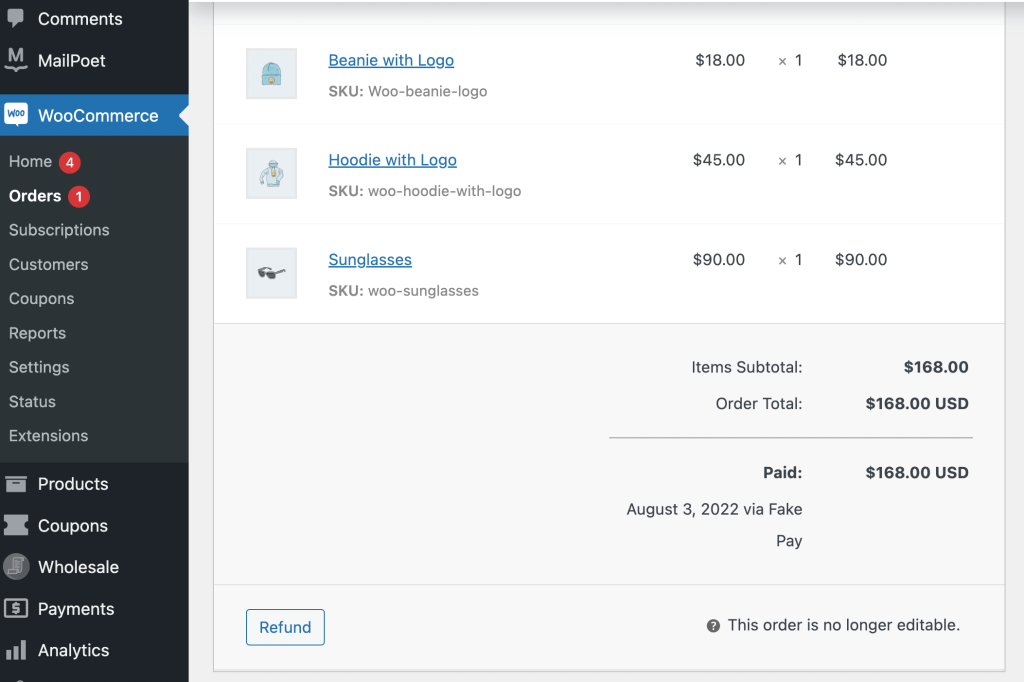
Clique no botão Reembolsar e agora você deve ver que tem uma nova opção para reembolsar um determinado valor para armazenar créditos, em vez de reembolsar manualmente:
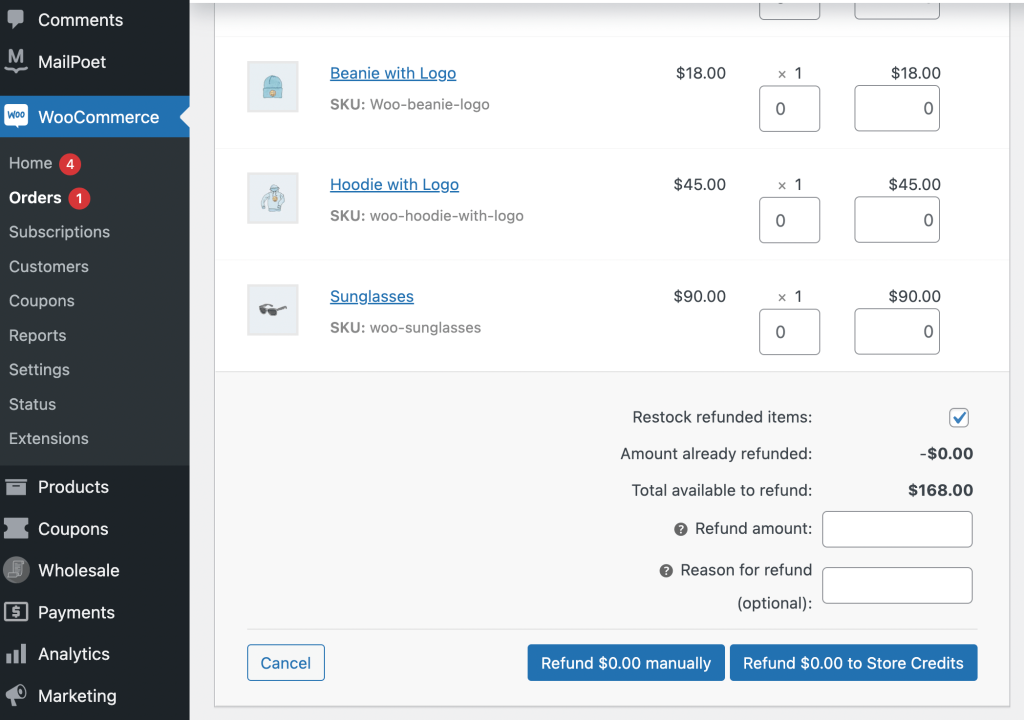
Aqui, você pode inserir um valor específico em dólares. Você pode inserir o total ou uma fração do preço de compra. Você também pode inserir um motivo para nota de reembolso , se desejar.
Depois de concluir o processo, você verá um resumo do reembolso:
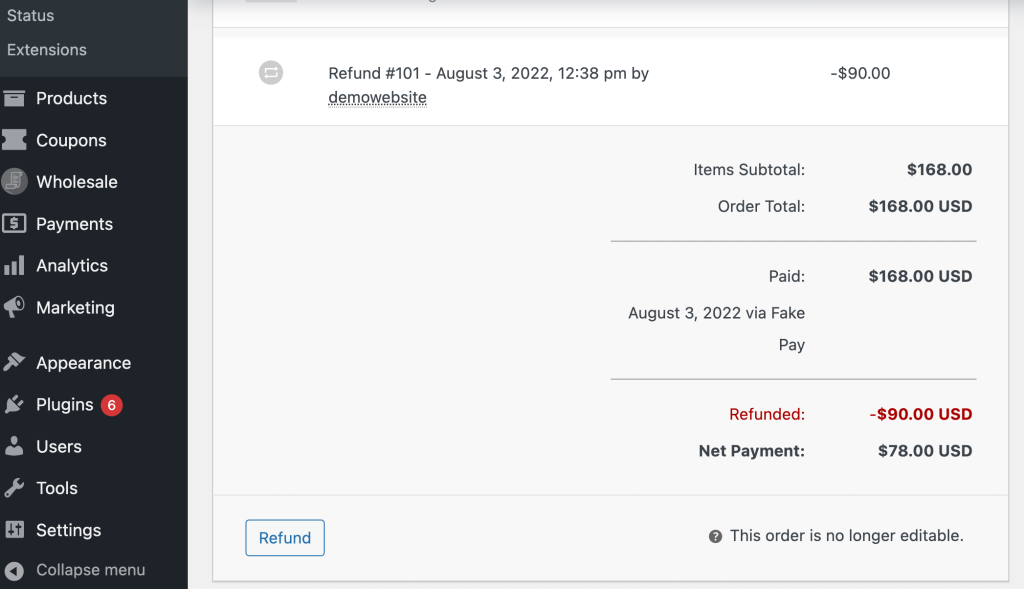
Se você tiver as notificações por e-mail configuradas, neste momento, é uma boa ideia informar seu cliente sobre essa alteração. Você pode fazer isso em Ações do pedido à direita da tela:
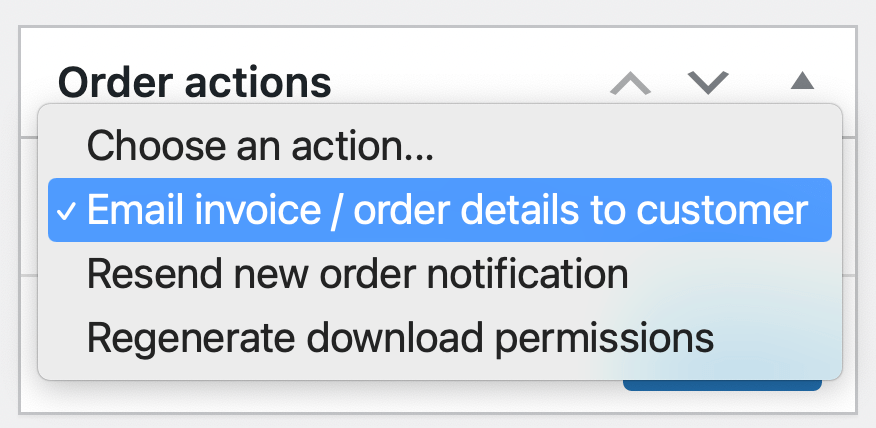
Agora você sabe como usar o crédito da loja no WooCommerce! Se você deseja aproveitar totalmente o crédito da loja em sua loja online, considere também nossos complementos para cartões-presente avançados ou um programa de fidelidade.
Como faço para criar uma nota de crédito no WooCommerce?
Antes de encerrarmos, abordaremos mais uma pergunta frequente sobre como gerenciar seus créditos na loja. Os Cupons Avançados facilitam a criação e o gerenciamento de saldos de crédito da loja WooCommerce.
Como vimos, o WooCommerce também permite que você envie faturas e detalhes de pedidos por e-mail de maneira rápida e fácil para seus clientes. Além disso, como os clientes podem visualizar os créditos da loja a qualquer momento no perfil da conta, eles provavelmente não precisarão de uma nota de crédito.
No entanto, se você atende a usuários atacadistas, pode estar procurando uma maneira de enviar notas de crédito mais sofisticadas no WooCommerce. Se for esse o caso, você pode querer considerar uma extensão como o plugin WooCommerce PDF Invoices, Packing Slips, Delivery Notes e Shipping Labels:
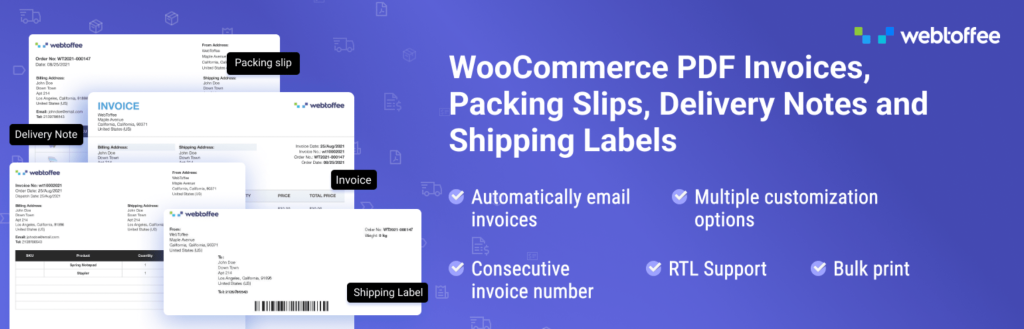
Esse tipo de ferramenta pode ser especialmente útil se você estiver lidando com cupons regulares em massa e seus clientes precisarem da documentação apropriada para fins contábeis.
Conclusão
Se você quiser resolver quaisquer problemas de pedidos e ajudar a garantir que seus clientes voltem, dar crédito na loja pode ser uma tática útil. No entanto, talvez você não saiba como configurar essa opção para seu site de comércio eletrônico.
Para revisar, veja como você pode usar o crédito da loja WooCommerce:
- Instale e ative o plugin Advanced Coupons.
- Ajuste o saldo de crédito da loja em seu painel.
- Reembolso de créditos da loja.
Você tem alguma dúvida sobre como criar um saldo de crédito da loja WooCommerce? Deixe-nos saber na seção de comentários abaixo!
